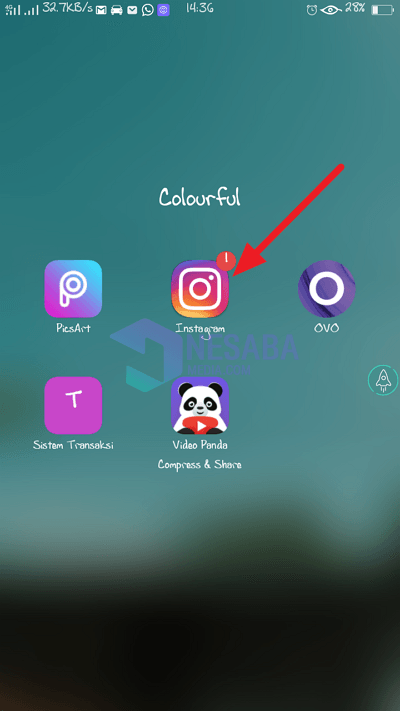2 начина за промену Фацебоок корисничких имена на рачунару и Андроиду (за почетнике)
Данас има пуно нових друштвених медија, алиу ствари не смањује популарност Фацебоока од лојалних корисника. Фацебоок без разлога има разне могућности и увек се ажурира у поређењу с другим друштвеним медијима.
Поред вашег имена и адресе е-поште, и Фацебоок налозиимати корисничко име. Фацебоок ће вам подразумевано дати корисничко име на ваше име и завршити са случајним бројем који ће се обично видети када отварате сопствени профил.
Корисничко име се може користити за препознавање и олакшавање преласка људи на ваш профил.
Па, зато што корисници обично желе да се променестандардно корисничко име које пружа, Фацебоок пружа могућност промене корисничког имена за више личног. Стога ће овај чланак говорити о томе како да промените своје Фацебоок корисничко име.
Како променити своје Фацебоок корисничко име
Раније, да ли већ знате шта је корисничко имеили корисничко име? Корисничко име или корисничко име је наш надимак на Фацебооку који ће се обично видети приликом посете нашем Фацебоок налогу.
А. Промена Фацебоок корисничког имена преко преносног рачунара / рачунара
1. Прво отворите страницу Фацебок на преносном рачунару / рачунару преко прегледача.
2. Затим на Фацебоок страници притисните стрелица наопако који се налази у горњем десном углу, а затим изаберите мени Подешавања или Подешавања. Погледајте пример на слици.

3. Затим изаберите мени Генерал или Генерал у менију са леве стране. Касније ће се приказати ваше опште информације о Фацебоок налогу, као што су ваше име, корисничко име, адреса е-поште и неке друге контакт информације.
4. Затим на менију Општа подешавања налога, кликните уреди у корисничком имену. Погледајте пример на слици.
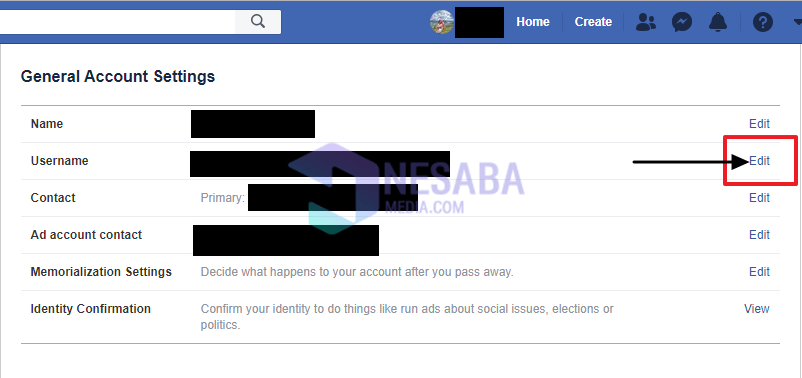
5. Тада ће се појавити колона за промену корисничког имена. молим да промените своје корисничко име на Фацебооку по жељи. Не заборавите да кликнете Сачувај промену да сачувате ново корисничко име. Погледајте пример на слици.

6 Претходно ће Фацебоок проверити доступност корисничког имена. Ако је корисничко име које желите, доступно је, са десне стране колоне појавит ће се зелена икона за потврду. Сада можете да кликнете на Спреми промену.
Б. Промена Фацебоок корисничког имена преко Андроида
1. Прво отворите страницу Фацебоок на вашем Андроиду путем прегледача или Фацебоок апликације.
2. Затим на Фацебоок страници притисните три цртице која се налази на горњој десној страни. Погледајте пример на слици.

3. Затим кликните на мени Подешавања или Подешавања. Погледајте пример на слици.

4. Затим на менију Подешавања Изаберите мени Личне информације, а затим изаберите мени Личне информације. Погледајте пример на слици.
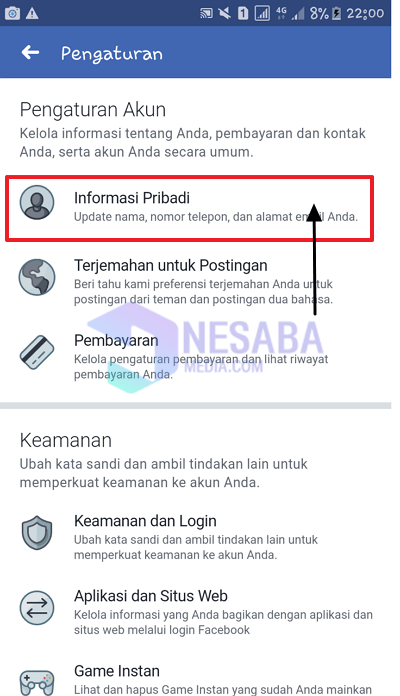
5. У менију Лични подаци видећете име, е-пошту, телефон и друге личне податке.
6. Затим картицу Наме. Погледајте пример на слици.
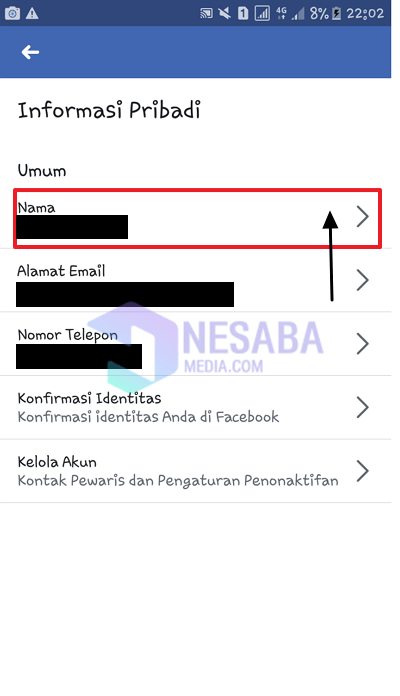
7. Тада можете променити своје Фацебоок корисничко име, јер ако се корисничко име промени онда ће се аутоматски променити и ваше корисничко име. Када завршите са променом имена. Кликни на Прегледајте промене. Погледајте пример на слици.

Сада је то начин на који можете променити своје Фацебоок корисничко име које можете да урадите користећи лаптоп / ПЦ или Андроид.
Стога кратак туториал о томе какокако променити своје Фацебоок корисничко име. Наш циљ је заправо променити Фацебоок корисничко име тако да нам је лакше да се сећамо свог Фацебоок корисничког имена, јер променом корисничког имена лакше памтимо властити Фацебоок УРЛ.
Надамо се да овај чланак може бити користан и може помоћи збуњивању пријатеља у проблему замене Фацебоок корисничких имена.